خب اکنون باید عکس ، توضیحات و اجازه ورود به گروه ها را برای
ربات تنظیم کنید پس
با توجه به توضیحات بالا این کارو انجام میدیم
گزینه setuserpic/ را زده و یک عکس ارسال میکنیم تا روی ربات
قرار بگیرید
گزینه
setdescription/ را زده و توضیحاتی در مورد ربات مینویسیم و ارسال میکنیم
گزینه
setjoingroups/ را
زده و پس از انتخاب ربات از بین دو گزینه ENABLED را انتخاب میکنیم
خب اکنون کارمان در این ربات تمام است و ربات خود را ساخته ایم
اما در حال حاضر
ربات ما هیچ کاری نمیکند!
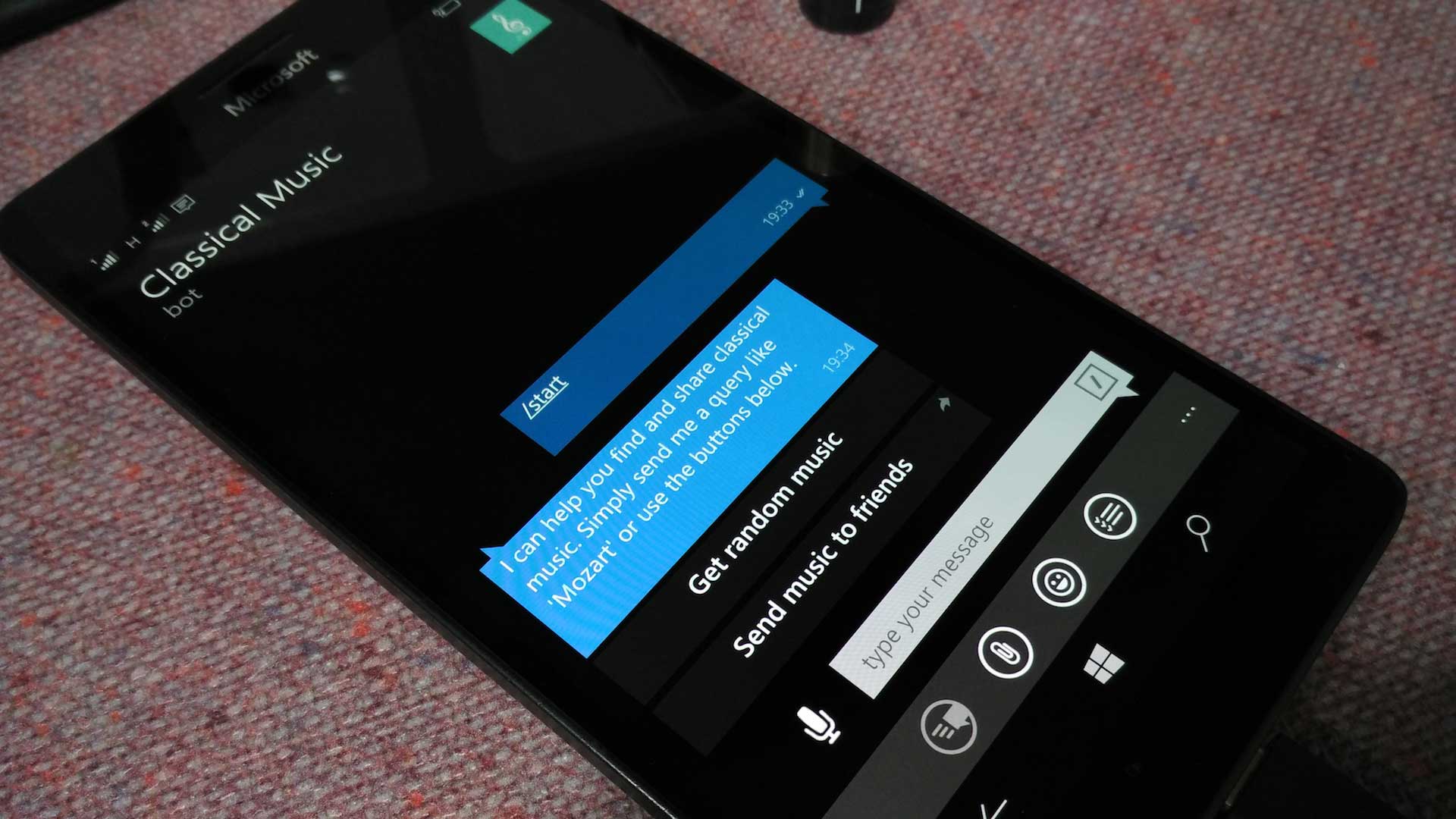
قسمت دوم آموزش ساخت ربات پیشرفته تلگرام
وارد ربات Create
your bot
بشید
ادامه کار با خود شماست .. چون ربات فارسی است بیشتر در مورد
آن توضیح نمی دهیم
.
قسمت حرفه ای ساخت ربات تلگرام
مشکل کار نکردن کلید ها داخل گروه ها و رفع آن
راه حل
نخست به رباتتان وارد شوید و بر روی کلید موردنظر کلیک
کنید
مثلا فرض کنید شما کلیدی دارید به اسم جوک و میخواهید داخل
گروه ها کسی که فرمان
جوک را صادر کند از طرف ربات شما جوک ارسال شود .
بر روی کلیدتان کلیک کنید پس از باز شدن منوی مدیریت بر روی
دکمه تغییر دستور کلیک
کنید و متن دلخواهی بنویسید که اول اسلش داشته باشد
مثلا : joke/
برای تمام کلید هایتان همینگونه باید دستور تعیین کنید .
سپس به ربات BotFather وارد شوید
دستور setcommands/ را وارد کنید. و سپس اسم رباتتان را انتخاب
کنید . فرض کنید شما
دو کلید دارید که دوست دارید در گروه ها کار کند
1- جوک
2- عکس
برای کلید جوک دستور joke/ را وارد کرده اید و برای کلید عکس
دستور pic/ را وارد
کرده اید .
خب حال کافییست که پس از زدن دستور setcommands/ این دستور را
ارسال کنید
جوک – joke
عکس – pic
خب کار تمام است . حال اگر رباتتان را داخل گروهی ادد کنید می
بینید که کلید ها کار
میکنند. اگر داخل گروهی که هستید کلید های ربات کار نکرد
ربات را خارج و مجدد وارد کنید.
فید خوان ربات
دوستان در مورد فید خوان ربات هم سوال کرده بودند که به چه
دردی میخوره ، دوستان
عزیز این فید خوان مناسب دارندگان سایت ها هستش . مثلا فرض کنید شما یک وبلاگ یا یک
سایت دارید که دوست
دارید مطالب ارسال شود برای این کار کافیست یک کلید ایجاد کنید و در بخش مدیریت فید
ها آدرس rss
وبلاگتان را ارسال کنید.
دستورات ربات برای ادمین ها:
changestart/
تغییر جمله آغازینِ ربات، وقتی که کاربر
دکمه /start را می
زند.
changedefault/
تغییر جمله پیشفرض، وقتی متن ورودی کاربر با هیچ
دستوری نمی
خواند
changecontact/
تغییر جمله متن تماس با ما
changesubscribe/
تغییر
متن ثبت
نام، این متن بعد از ثبت نام کاربر به او نمایش داده میشود.
changeunsubscribe/
تغییر
متن لغو
عضویت، این متن بعد از این لغوِ عضویت کاربر به او نمایش داده میشود.
دستورات گروه:
ChangeGroupStart/
تنظیم یا تغییر جمله آغازین ربات در
گروه، وقتی که خودِ ربات
عضو گروه می شود.
ChangeGroupOnAdd/
تنظیم یا تغییر متن پیامی که ربات با
اضافه شدن یک فرد
جدید در گروه، به گروه می فرستد
ChangeGroupOnLeft/
تنظیم یا تغییر متن
پیامی که ربات با خارج
شدن یک فرد از گروه در گروه می فرستد
ChangeGroupOnPhotoChange/
تنظیم یا
تغییر متن پیامی که
ربات با عوض شدن عکس گروه، در گروه می فرستد
ChangeGroupOnTitleChange/
تنظیم
یا تغییر متن
پیامی که ربات با عوض شدن عنوان گروه در گروه می فرستد
دستورات
اضافه/حذف کردن ادمین:
addadmin/
اضافه
کردن یک ادمین جدید به ربات
removeadmin/
حذف یک ادمین از ربات
showadmins/
مشاهده
ادمینهای ربات
دستوراتِ سخنگو کردنِ ربات:
addfilter/
اضافه
کردنِ یک سوال
و جواب
showfilters/
نمایش سوال و جواب های تعریف شده ازقبل
removefilter/
حذف
یک
سوال و جواب
removefilters/
حذف همه سوال و جواب ها
تغییر
تعداد دکمه ها در هر
ردیف از منوی ربات:
این عدد به طول پیش فرض ۳ می باشد. یعنی در هر
ردیف سه دکمه قابل
نمایش هست. با دستو زیر می توان این عدد را به عددی بین ۱ تا ۶
تغییر داد. انتخاب عدد یک یعنی در هر ردیف تنها یک دکمه و
انتخاب عدد ۶، یعنی در هر
ردیف ۶ دکمه نمایش داده شود:
changelayout/
توجه کنید که دستورات به حرف کوچک
و بزرگ حساس هستند!